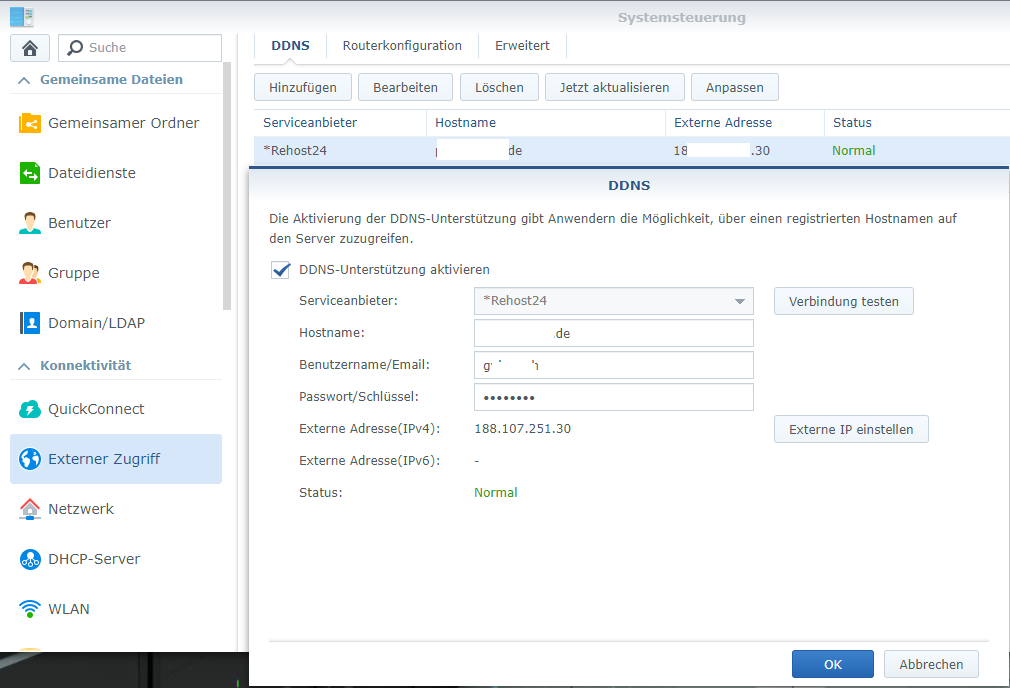Nach Freischaltung des DynDNS-Service im Kundencenter klicken Sie auf Produkte -> meine Produkte
Dort sehen Sie den DynDNS-Dienst. Klicken Sie irgendwo in das Feld (nicht auf den Link der Domain), und Sie bekommen Ihre Daten zu Einrichtung angezeigt.
Ein Synology-NAS mit einem Domainnamen verbinden:
- Öffnen Sie die Verwaltungsschnittstelle des Synology-NAS (DSM)
- Gehen Sie in die Systemsteuerung
- Klicken Sie auf Externer Zugriff (unter Konnektivität)
- Klicken Sie auf Anpassen (Registerkarte DDNS)
Serviceanbieter: Rehost24
Query URL: https://DYNDNSSERVERXXX.de/nic/update/?username=__USERNAME__&password=__PASSWORD__&hostname=__HOSTNAME__&myip=__MYIP__
Achtung: DYNDNSSERVERXXX.de korrigieren mit der DDNS Adresse, die Ihnen geschickt wurde.
Rest der URL bleibt unverändert. Die Platzhalter werden später von Synology NAS dynamisch gefüllt.

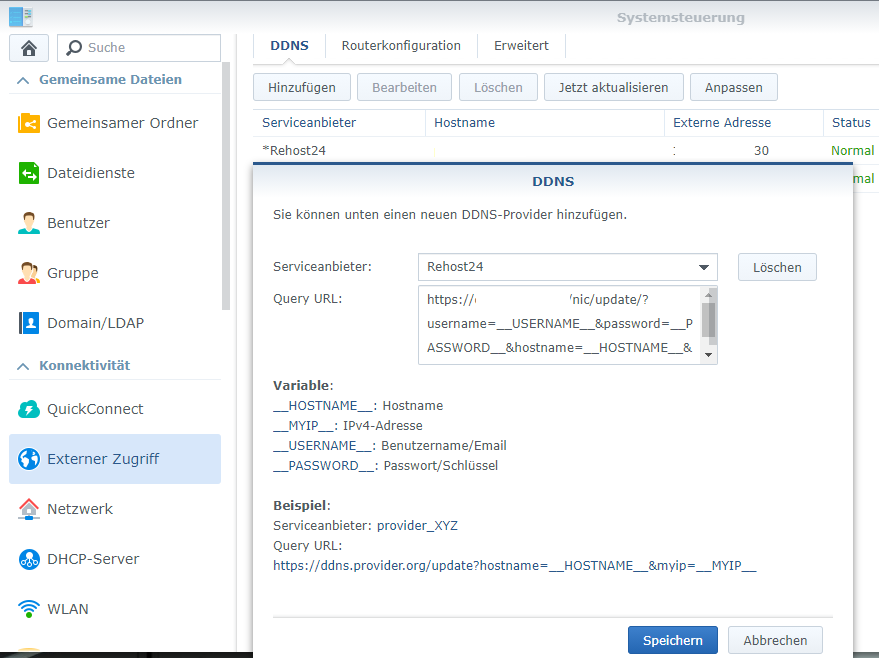
Dynamische DNS zum Synology hinzufügen:
Nachdem Rehost24 als Serviceanbieter hinzugefügt wurde:
Öffnen Sie die Verwaltungsschnittstelle des Synology-NAS (DSM)
Gehen Sie in die Systemsteuerung
Klicken Sie auf Externer Zugriff (unter Konnektivität)
Klicken Sie auf Hinzufügen
Serviceanbieter: Rehost24
Hostname: ihre Dynamic DNS URL
Benutzername: API Benutzername
Kennwort: API Passwort